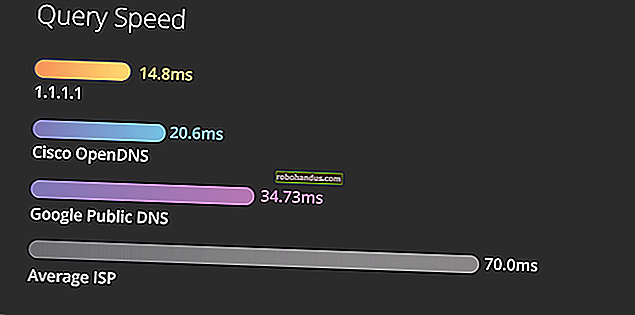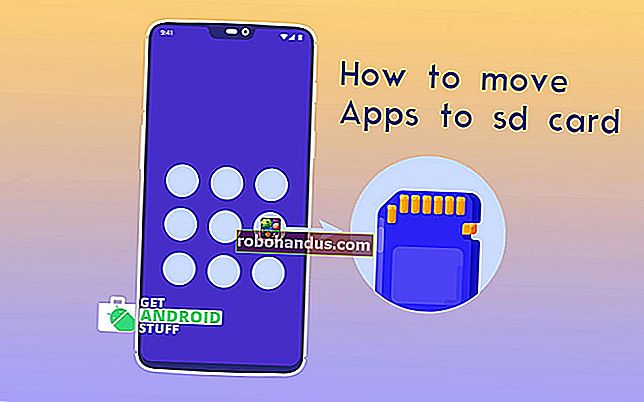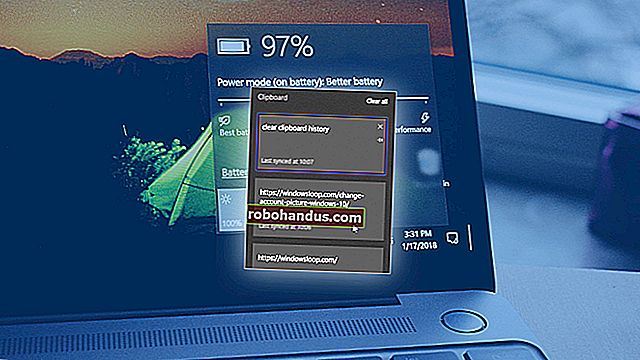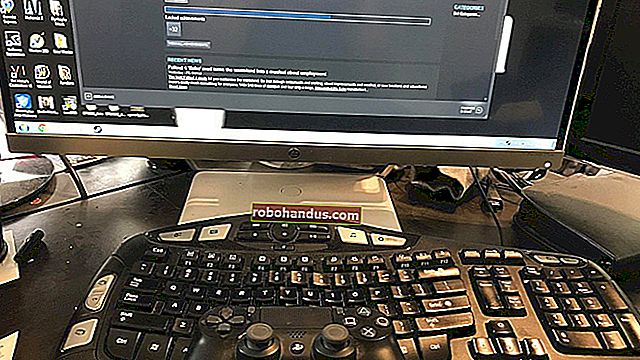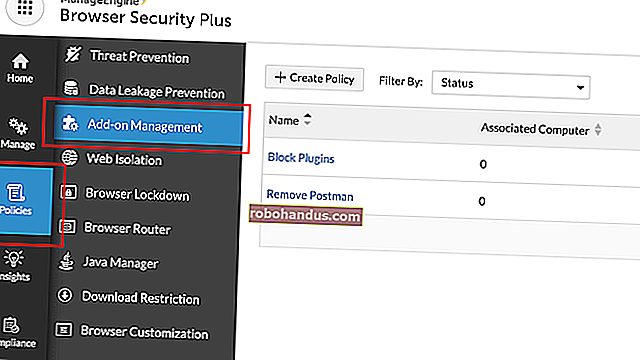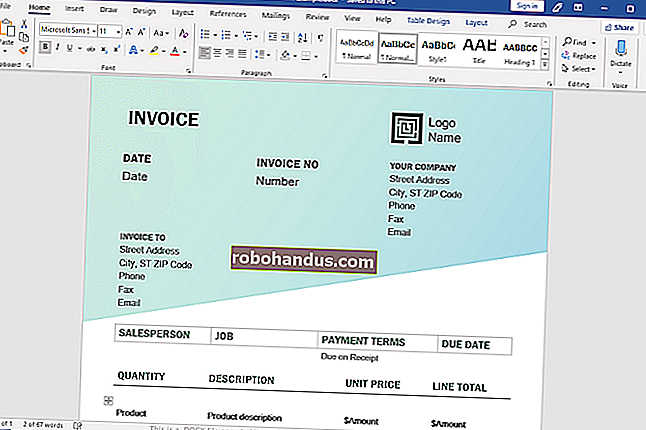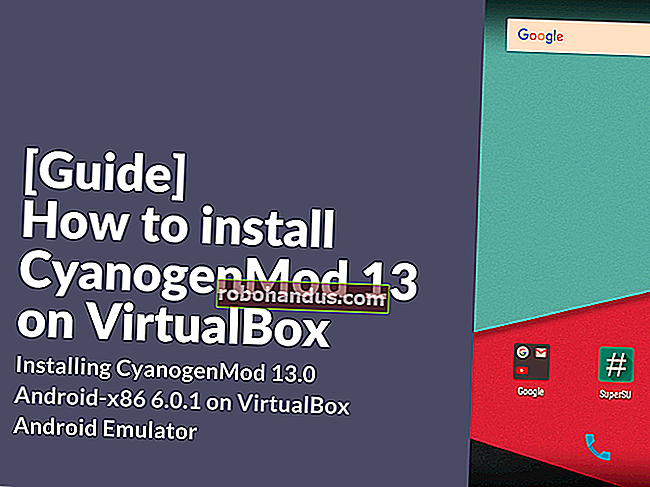Windows PC'nizle PS3 Kontrol Cihazı Nasıl Kullanılır

Windows PC'lerde denetleyici desteği sınırlıdır. En yeni nesil konsol denetleyicileri, Windows ile kutudan çıkar çıkmaz çalışırken, PlayStation 3'ün DualShock 3 gibi son nesil oyun kumandaları bile özel sürücüler gerektirir.
Bu makalenin önceki bir sürümü, Sony PS3 kontrol cihazınızı Windows PC'nizde bir joystick olarak kullanmak için MotioninJoy'un kullanımını ayrıntılı olarak anlattı. Ne yazık ki, MotioninJoy, yıllar içinde kötü amaçlı yazılımlara dönüşen tescilli bir yazılım parçasıydı. Neyse ki, ScpToolkit'te açık kaynaklı bir alternatif olduğu için bilgisayarınıza virüs bulaştırmak zorunda değilsiniz. MotioninJoy'u kullanmayın.
ScpToolkit Nasıl Kurulur
ScpToolkit, denetleyicinin çalışmasını sağlamak için bazı sistem sürücülerini değiştirmelidir, bu nedenle en güvenli yükleme işlemi değildir. Dikkatli ilerleyin, talimatlarımızı izleyin ve anlamadığınız hiçbir şeye tıklamayın.
ScpToolkit'in en son sürümünü projenin Github sayfasından indirin, kurulum programını açın ve Şartlar ve Koşulları kabul edin - tabii bunları okursanız. Kurulum seçeneklerinin bir listesini içeren bir iletişim kutusu gösterilecektir:

Muhtemelen Gamepad Analyzer ve Debug Info Collector'a ihtiyacınız yoktur, ancak diğer her şeyi yüklemelisiniz.
Kurulum işlemi birkaç dakika sürecektir. PS3 denetleyicinizi bulup bir USB kablosuyla takmak için bu zamanı ayırmalısınız. Yardımcı program, araç setini kurmayı tamamladıktan sonra, sizden sürücü yükleyicisini çalıştırmanızı isteyecektir. "Çalıştır" ı tıklayın ve şimdi kontrol cihazınızı içermesi gereken bir liste gösterilecek.

"Tüm Bağlı Aygıtları Başlat" düğmesini tıklayın (sonraki düğmeyi atlamayın), kurulmasına izin verin ve ardından "İleri" yi tıklayın. Bu, denetleyiciyi bir PS3 denetleyicisi olarak tanınacak şekilde yapılandıracak ve bazı sürücüleri yükleyecektir.
Bir sonraki ekran Bluetooth desteği içindir ve "feda edilmesi" için özel bir Bluetooth dongle gerektirdiğinden bunu istemeyebilirsiniz. Haklı olarak, bu ekranda kocaman bir "UYARI" etiketi var, çünkü kaza anında kablosuz bir fare donanım kilidine takmak çok kötü zaman geçirmenize neden olacaktır.

Gerçekten kablosuz destek istiyorsanız, kurban dongle'ı takmanız , listedeki TEK cihaz olduğundan emin olmanız ve ardından "Tüm Bağlı Cihazları Başlat" ı tıklamanız gerekir.
Aksi takdirde, "İleri" seçeneğine tıklayıp bu işlemi atlayabilirsiniz.
Sonraki adım, Windows'u PS3 denetleyicinizin bir Xbox 360 denetleyicisi olduğunu düşünmesi için kandıracak sanal bir Xbox 360 Denetleyici sürücüsü kurmaktır. Bu, daha fazla oyun için çalışmasını sağlayacaktır.

Sürücüyü yüklemek için, "Sanal Xbox 360 Denetleyici sürücüsünü yükle" yi ve "İleri" yi tıklayın.
Bundan sonra, ScpToolkit, denetleyici ile iletişimi yönetmek için bir Windows Hizmeti kurmak isteyecektir.

"Windows Hizmetini Yükle" yi ve "İleri" yi tıklayın. Artık işiniz bitti ve PS3 denetleyicinizi Xbox 360 denetleyicilerini destekleyen herhangi bir oyunda kullanabilmelisiniz. Bu, bir denetleyiciyi destekleyen neredeyse her oyun, bu yüzden çıldırın. Ayrıca, diğer oyunlarda çalışmasını sağlamak için denetleyicinin düğmelerini yeniden eşleştirebilirsiniz.
İLGİLİ: Herhangi bir Denetleyiciyi Windows ve MacOS'ta Klavye Tuşlarına Yeniden Eşleştirme